Die an der F8 Konferenz vorgestellte Timeline (beachte dazu: “Facebook: neue Benutzerprofile – Timeline!“) steht in Kürze allen Facebookbenutzer zur Verfügung. Rund um die Timeline sind in vielen Medien Un- und Halbwahrheiten verbreitet, Ängste geschürt worden, von nicht mehr zu löschenden Lebensabschnitten, kompletter Digitalisierung und Blossstellen des eigenen Lebens, war die Rede. Betrachtet man die […]
Die an der F8 Konferenz vorgestellte Timeline (beachte dazu: “Facebook: neue Benutzerprofile – Timeline!“) steht in Kürze allen Facebookbenutzer zur Verfügung. Rund um die Timeline sind in vielen Medien Un- und Halbwahrheiten verbreitet, Ängste geschürt worden, von nicht mehr zu löschenden Lebensabschnitten, kompletter Digitalisierung und Blossstellen des eigenen Lebens, war die Rede. Betrachtet man die Änderungen, die die Timeline (Chronik) mit sich bringen oberflächlich, könnte man dies auf den ersten Blick auch meinen. Betrachtet man aber die Änderungen im Detail, kann von einem Kontrollverlust, neuen Gefahren und Risiken aber grundsätzlich keine Rede sein, im Gegenteil, viele Dinge rund um das Facebookprofil werden wesentlich transparenter.
Die Umstellung vom herkömmlichen Profil zur Timeline (Chronik) bringt einige Neuerungen für den Benutzer, nachfolgend sind die einzelnen Funktionen und Einstellungsmöglichkeiten der Timeline (Chronik) detailliert erklärt.
Die Timeline (Chronik) zeigt die Aktivitäten jedes Facebookbenutzers auf dem Zeitstrahl. Das nachfolgende Video zeigt die Idee hinter der Timeline (Chronik):
Die einzelnen Punkte sind nachfolgend detailliert beschrieben
Facebook gibt dem Benutzer die Möglichkeit ein grosses Titelbild für seine Timeline (Chronik) zu verwenden. Das Bild entspricht 315 x 851 Pixel, ein kleiner Bereich davon wird mit dem Profilbild (siehe Punkt 2) überlagert.
Eine Photoshop-Vorlage kann hier heruntergeladen werden.
Das Profilbild des Benutzers wird leicht verschoben über das Titelbild in der Timeline (Chronik) publiziert und hat eine Gröse von 125 x 125 Pixel. Bei grösseren Bildern kann wie gewohnt ein Teilausschnitt für die Darstellung im Profilbild ausgewählt werden. Eine kleinere Ansicht des Profilbildes wird für die Darstellung im Newsfeed verwendet.

Zeitstrahl
Um in der Timeline (Chronik) schnell an den gewünschten Ort zu gelangen kann die Zeitstrahlnavigation rechts neben dem Titelbild (1) verwendet werden. Nach der Anwahl der einzelnen Zeitabschnitte kann der gewünschte Zeitpunkt innerhalb des Zeitabschnittes (Monat) gewählt werden. Geht die Reise weiter zurück als 2011 werden dem Benutzer jeweils die 2010er / 2000er Jahre gezeigt, dh. es kann darin wiederum das einzelne Jahr ausgewählt werden. Durch den Klick auf den gewünschten Zeitabschnitt ändert sich der Inhalt auf der linken Seite im Inhaltsbereich der Timeline (Chronik).
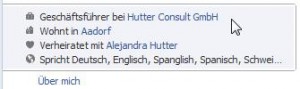
Infobereich "über mich"
Der Infobereich zeigt die Informationen, welche beim alten Profil unterhalb des Namens im oberen Bereich angezeigt wurden. Der Inhalt des Infobereichs wird anhand der Privatsphäre-Einstellungen geregelt und kann somit durch den Benutzer bestimmt werden. Durch das Anklicken des Infobereichs können die Inhalte bearbeitet werden. Alternativ zum Klick auf den Infobereich kann auch “Informationen bearbeiten” (5) geklickt werden.
Die Schaltfläche “Informationen bearbeiten” ermöglicht den Wechsel auf die Profilinformationen. In diesem Bereich können die persönlichen
Informationen wie
bearbeitet und hinterlegt werden.
Freigabe der Informationen (Privatsphäre)
Die entsprechenden Einstellungen können pro Bereich bearbeitet und je nach Wunsch freigegeben werden. Für die Freigabe stehen die bekannten Berechtigungsmöglichkeiten der “öffentlich”, “Freunde”, “Nur ich”, “Benutzerdefiniert” oder mit den Freundeslisten zur Verfügung.
Klickt man auf den Button “Aktivitäten anzeigen” erhält man eine neue Ansicht sämtlicher eigenen Aktivitäten auf Facebook. Im Aktivitätenprotokoll sind sind sämtliche Tätigkeiten, Publikationen, Bilderuploads, etc. chronologisch ersichtlich. Pro Aktivität können Einstellungen vorgenommen werden.
A) Aktivitäten-Filter
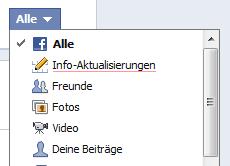
Aktivitäten-Filter
Über den Aktivitäten-Filter können einzelne Aktivitäten ausgewählt werden. Eine Einschränkung ist möglich nach “Alle”, “Info-Aktualisierungen”, “Freunde”, “Fotos”, “Videos”, “Deine Beiträge”, “Kommentare”, “Beiträge von anderen”, “Fragen”, “Notizen”, “Gruppen”, “Veranstaltungen” und “Gefällt mir-Angaben” sowie alle Publikationen von installierten Applikationen. Gerade bei starker Nutzung von Facebook ist der Filter eine gute Hilfe um die Masse der Informationen auf das benötigte zu reduzieren.
B) Zeitstrahl-Navigation
Die Zeitstrahl-Navigation erlaubt das direkte Springen zum gewünschten Monat im Aktivitätenprotokoll
C) Aktivitäten
Die Aktivitäten sind chronologisch einzeln detailliert aufgelistet und zeigen sämtliche Informationen zur Aktivität wie gewählte Einstellungen, aber auch Kommentare und Likes an.
D) Publishing-Einstellungen pro Aktivität
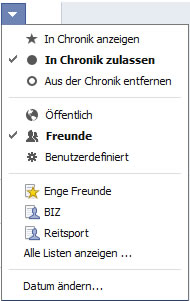
Einstellungen pro Aktivität
Für jede Aktivität kann die Publishing-Einstellung separat vorgenommen werden. Es kann also gewählt werden, wie die Aktivität dargestellt wird. Mögliche Einstellungen sind
Zusätzlich kann eingeschränkt werden, wer die Aktivität sehen darf, dabei stehen wieder die bekannten Einstellungsmöglichkeiten “öffentlich”, “Freunde”, “Benutzerdefiniert” sowie die Freundeslisten zur Verfügung.
Sollte das Datum eines Beitrages für die Timeline (Chronik) angepasst werden müssen (z.B. Fotos vom Geburtstag am 06.01.2011 wurden am 08.01.2011 publiziert, sollten aber in der Timeline (Chronik) am 06.01. angezeigt werden), kann dies über den Menüpunkt “Datum ändern” gewählt werden.
Wurde der Beitrag über eine Applikation oder einen Freund publiziert (bzw. über eine Markierung eingetragen), stehen zusätzlich zu den bereits gesehen Möglichkeiten auch noch die Aktionen “Beitrag löschen”, “Publikationsrechte entziehen”, “Applikation entfernen” und “Beitrag oder SPAM Melden” sowie Informationen zur Sichtbarkeit zur Verfügung.
Ein Klick auf “Erweiterte Funktionen”, bzw. den DropDown-Pfeil bringt zwei Menüpunkte zum Vorschein, “Anzeigen als” und “Füge ein Banner zu deiner Webseite hinzu”.
Während hinter “Füge ein Banner zu deiner Website hinzu” eine Auswahl von möglichen Bannern zur Verwendung in der eigenen Website zur Verfügung stehen, bietet der Menüpunkt “Anzeigen als” wesentlich mehr Hilfestellung. Klickt man auf “Anzeigen als”, öffnet sich die selbe Timelineansicht wie vorher, aber neu mit der Eingabemöglichkeit für den Namen eines Freundes. Gibt man den Namen entsprechend ein, zeigt Facebook die Ansicht dieses Nutzers, man kann so entsprechend die getätigten Privatsphäre- und Publikations-Einstellungen überprüfen. Neben der Freundesansicht besteht hier auch die Möglichkeit das Profil aus den Augen einer nicht befreundeten Drittperson (also öffentlich) zu betrachten.
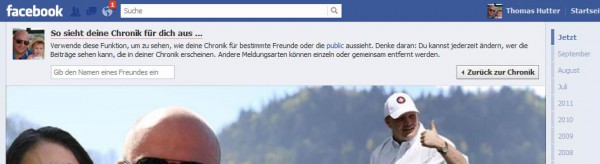
Anzeigen als Freund Funktion
Das nachfolgende Video zeigt auf humorvolle Art und Weise, warum es Sinn macht, das eigene Profil von Zeit zu Zeit zu überprüfen.
Das Profilmenü zeigt die weiteren Auswahlmöglichkeiten an Informationen aus dem Profil. Hier kann zur Freundesliste, zu den Fotos, zur Karte mit den Check-Ins, zu den Abonnenten, zu den Abonnements, den “Gefällt-mir”-Angaben oder den Notizen gewechselt werden.
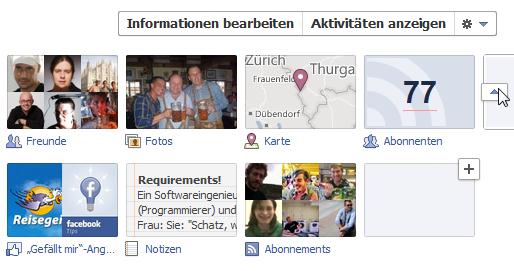
Menüpunkte im Profilmenü
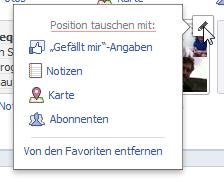
Position tauschen
Der Benutzer kann dabei wählen, in welcher Reihenfolge Menüpunkte angezeigt werden sollen, wird mit der Maus über ein Menüpunkt gefahren, kann über das Editiersymbol oben rechts im jeweiligen Bild die erweiterten Einstellungen abgerufen werden.
Ein Klick auf die entsprechenden Menüpunkt öffnet die einzelnen Bereiche
Auch die Publikationsbox wurde in der Funktionalität erweitert. Neben den bereits bekannten Möglichkeiten “Status”, “Links”, “Bilder”, “Videos” bietet der neue Publisher auch die Möglichkeiten neben dem aktuellen Standort und dem markieren von Freunden auch direkt Orte zu verknüpfen oder Lebensumstände wie
hinzuzufügen. Sämtliche diese Lebensumstände werden mit erweiterten Informationen wie Markierungen und Datun und der Möglichkeit mit einem Bild zu ergänzen ausgefüllt. Die Lebensumstände werden in der Timeline (Chronik) hervorgehoben, es kann gewählt werden, für wen die entsprechenden Lebensumstände sichtbar sind.
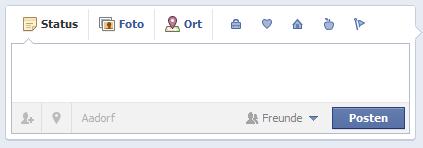
Publisherbox
Bei jeder Publikation kann der Empfängerkreis gemäss dem bekannten Muster ausgewählt werden.
In der Box “Neueste Aktivitäten” werden die letzten Aktivitäten angezeigt. Die “Neuesten Aktivitäten” können, wenn gewünscht, mit dem “Editieren Symbol” ausgeblendet werden oder einzelne Aktivitäten mit dem Kreuz aus der Chronik ausgeblendet werden. Ebenfalls ist es möglich, hier einen “Like” rückgängig zu machen, einzelne Aktivitäten dauerhaft auszublenden oder einen Beitrag als SPAM zu melden.
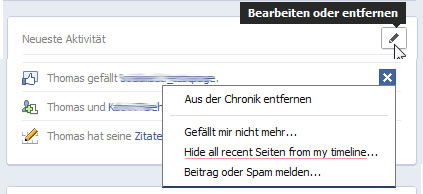
Neueste Aktivitäten
Die Beiträge in der Timeline (Chronik) sind die eigentlichen Aktivitäten.
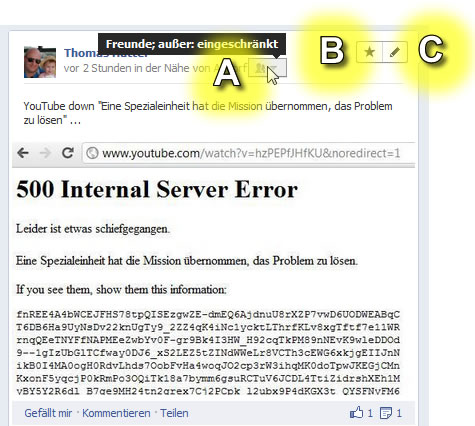
Aktivitäten an der Timeline (Chronik)
Bei jedem Beitrag sind folgende Möglichkeiten vorhanden:
A) Auswahl der Privatsphäre-Einstellung
Auch hier können wieder die bereits bekannten Einstellungen für die Sichtbarkeit des Beitrages festgelegt werden.
B) Hervorheben des Beitrages
Der Beitrag wird entsprechend prominent über die ganze Breite in der Timeline (Chronik) dargestellt.
C) Bearbeiten
Datum ändern
Aus der Chronik entfernen
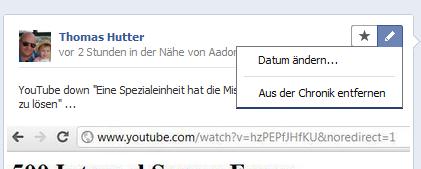
Einstellungsmöglichkeiten Beitrag
Die Timeline (Chronik) erlaubt dem Benutzer die Darstellung seines Lebens, was wem angezeigt wird, bleibt aber nach wie vor in der Hand des Benutzers. Hat man sich einmal an die Möglichkeiten der Timeline (Chronik) gewohnt, dürfte das Benutzererlebnis auf Facebook wesentlich mehr Spass und Übersicht bringen.
Durch Teilen dieses Artikels können weitere Freunde profitieren und mehr über die bevorstehenden Änderungen im Zusammenhang mit der Timeline profitieren.